微软拼音输入法删除技巧及详细教程
时间:2025-06-02 11:01:38 273浏览 收藏
微软拼音输入法是Windows 10系统自带的输入法,但许多用户更习惯使用第三方输入法如搜狗输入法。本文将详细介绍如何删除微软拼音输入法,帮助您轻松卸载这一默认输入法。通过点击任务栏上的输入法图标,进入设置菜单,选择“时间和语言”并找到“语言和区域”选项,最终在输入法列表中删除微软拼音,完成后重启电脑即可。
微软Windows 10操作系统自带了微软拼音输入法,但很多用户习惯使用第三方输入法,比如搜狗输入法,因此想要将其卸载。如果您也有这样的需求,不妨按照以下步骤来操作。
Windows 10系统自带的微软拼音输入法可能并不符合所有人的使用习惯,尤其是当您已经习惯了第三方输入法时,那么就跟着我们的方法来移除它吧。
如何删除微软拼音输入法
第一步,点击屏幕右下角的任务栏上的输入法图标,可以看到系统预装了微软拼音输入法。接下来,我们就来学习如何删除它。
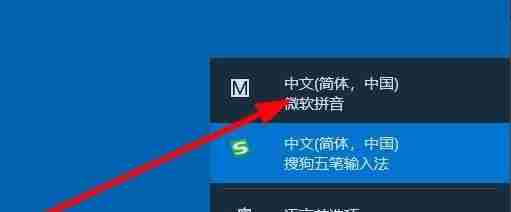
第二步,右击左下角的“开始”按钮,在弹出的菜单中选择“设置”,继续往下操作。
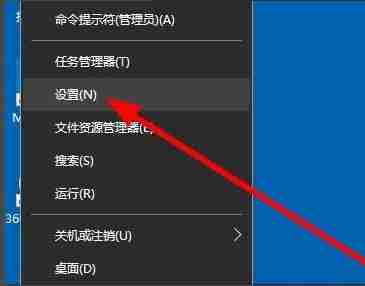
第三步,在设置窗口里找到并点击“时间和语言”选项,进入下一步。
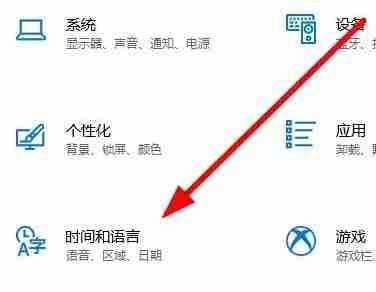
第四步,接着在左侧菜单中点击“语言和区域”,然后查看右侧的内容。
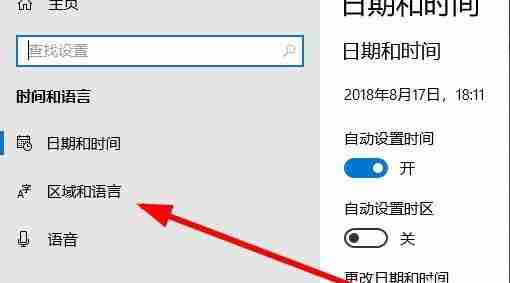
第五步,选中中文选项,接着在下方菜单中点击“选项”按钮,展开更多设置。
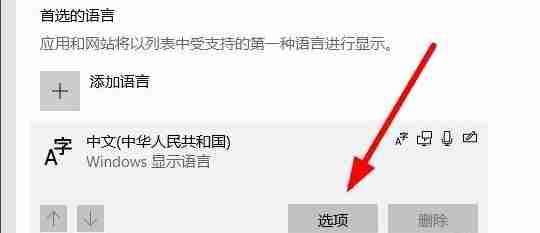
第六步,在输入法列表中找到微软拼音这一项,点击它之后会显示一个“删除”的按钮,点击该按钮完成移除。
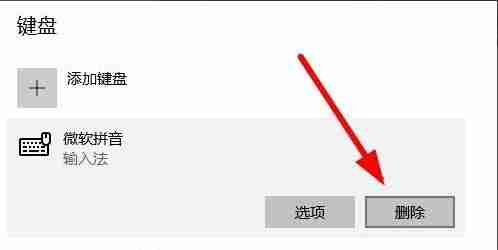
重新启动计算机后,您会发现微软拼音输入法已经从您的系统中消失了。
今天关于《微软拼音输入法删除技巧及详细教程》的内容就介绍到这里了,是不是学起来一目了然!想要了解更多关于的内容请关注golang学习网公众号!
相关阅读
更多>
-
501 收藏
-
501 收藏
-
501 收藏
-
501 收藏
-
501 收藏
最新阅读
更多>
-
200 收藏
-
257 收藏
-
412 收藏
-
178 收藏
-
464 收藏
-
433 收藏
-
456 收藏
-
172 收藏
-
234 收藏
-
292 收藏
-
218 收藏
-
210 收藏
课程推荐
更多>
-

- 前端进阶之JavaScript设计模式
- 设计模式是开发人员在软件开发过程中面临一般问题时的解决方案,代表了最佳的实践。本课程的主打内容包括JS常见设计模式以及具体应用场景,打造一站式知识长龙服务,适合有JS基础的同学学习。
- 立即学习 543次学习
-

- GO语言核心编程课程
- 本课程采用真实案例,全面具体可落地,从理论到实践,一步一步将GO核心编程技术、编程思想、底层实现融会贯通,使学习者贴近时代脉搏,做IT互联网时代的弄潮儿。
- 立即学习 516次学习
-

- 简单聊聊mysql8与网络通信
- 如有问题加微信:Le-studyg;在课程中,我们将首先介绍MySQL8的新特性,包括性能优化、安全增强、新数据类型等,帮助学生快速熟悉MySQL8的最新功能。接着,我们将深入解析MySQL的网络通信机制,包括协议、连接管理、数据传输等,让
- 立即学习 500次学习
-

- JavaScript正则表达式基础与实战
- 在任何一门编程语言中,正则表达式,都是一项重要的知识,它提供了高效的字符串匹配与捕获机制,可以极大的简化程序设计。
- 立即学习 487次学习
-

- 从零制作响应式网站—Grid布局
- 本系列教程将展示从零制作一个假想的网络科技公司官网,分为导航,轮播,关于我们,成功案例,服务流程,团队介绍,数据部分,公司动态,底部信息等内容区块。网站整体采用CSSGrid布局,支持响应式,有流畅过渡和展现动画。
- 立即学习 485次学习
